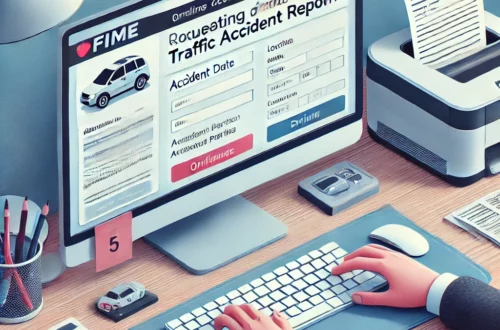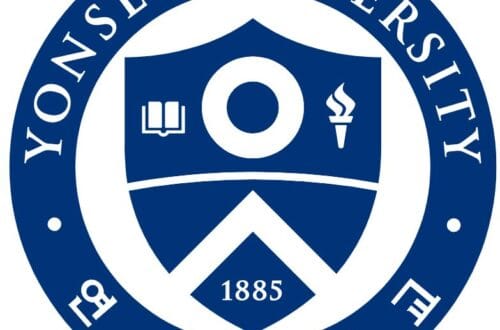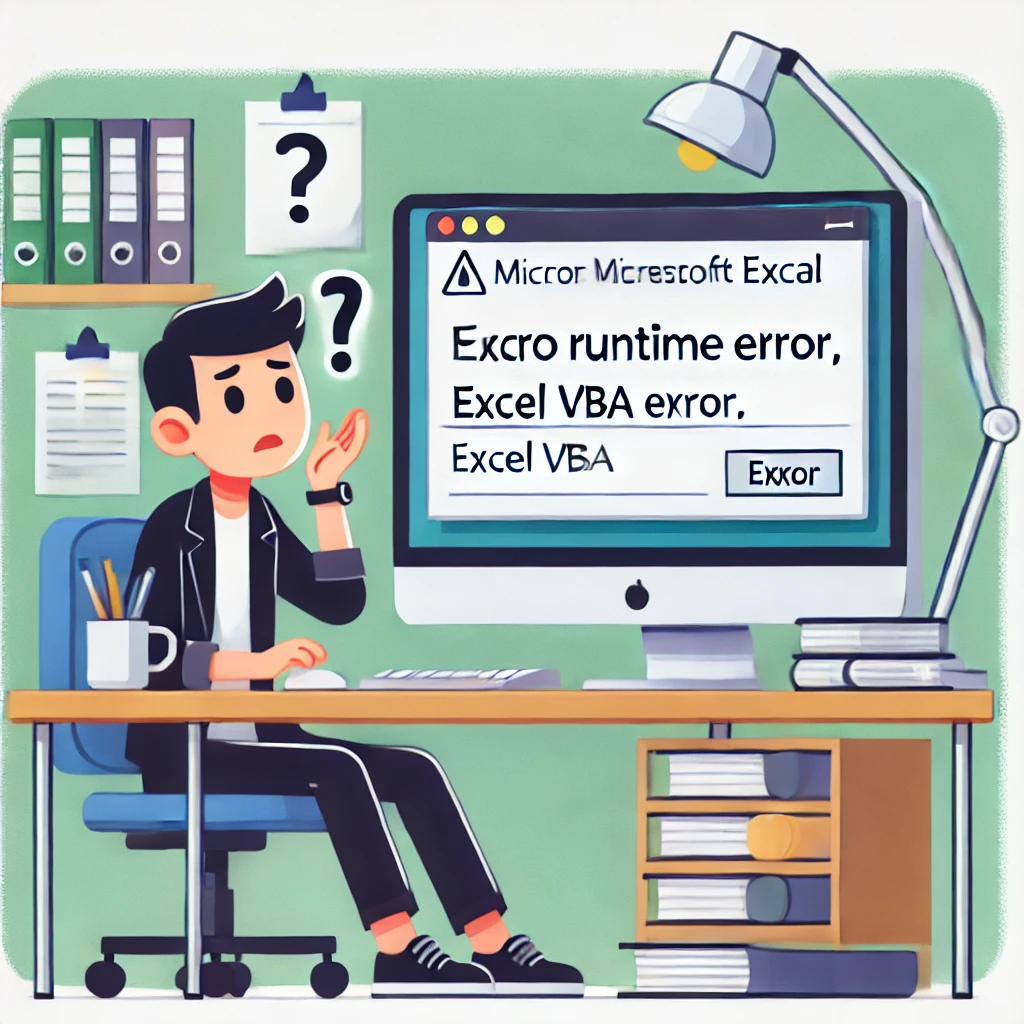
엑셀 매크로 실행 오류 해결하기 – 자동화 마법의 장애물을 넘는 법
엑셀 매크로는 반복적인 작업을 간단하게 자동화해 주는 마법 같은 도구입니다. 단 몇 번의 클릭만으로 시간을 절약하고 복잡한 작업을 신속하게 처리할 수 있는 매크로 덕분에 엑셀은 데이터 관리와 분석의 강력한 도구로 자리 잡았습니다. 그러나 모든 마법에는 장애물이 따르듯, 엑셀 매크로를 실행할 때도 갑작스러운 오류 메시지에 당황하게 되는 순간이 있습니다. “런타임 오류”, “객체가 정의되지 않았습니다” 같은 메시지는 초보자들에게 혼란을 불러일으키고, 심지어 숙련자들에게도 골칫거리가 될 수 있습니다. 이번 글에서는 엑셀 매크로 실행 오류의 주요 원인과 해결 방법을 흥미롭게 알아보겠습니다. 문제를 이해하고 대처하는 법을 배우면 여러분도 매크로를 더욱 자신 있게 활용할 수 있게 될 것입니다.
목차
- 엑셀 매크로 실행 오류의 주요 원인
- 가장 흔한 매크로 오류 사례들
- 오류 해결을 위한 기본적인 접근 방법
- 디버깅을 통한 매크로 문제 해결하기
- 매크로 실행 오류 방지하기 위한 팁
1. 엑셀 매크로 실행 오류의 주요 원인
엑셀 매크로가 실행되지 않는 이유는 여러 가지가 있을 수 있습니다. 가장 흔한 이유는 코드에 오류가 있거나, 보안 설정이 매크로 실행을 차단하고 있기 때문입니다. 매크로 실행 오류는 일반적으로 코드에서 발생한 논리적 오류, 잘못된 참조, 혹은 보안상의 문제로 인한 경우가 많습니다.
보안 설정은 매크로 실행 오류의 주요 원인 중 하나입니다. 엑셀은 기본적으로 악성 매크로로부터 사용자를 보호하기 위해 매크로의 실행을 차단합니다. 파일을 열었을 때 ‘콘텐츠 사용’을 클릭하지 않으면 매크로가 실행되지 않고 오류가 발생할 수 있습니다. 또한, 매크로가 신뢰할 수 없는 위치에 저장된 경우에도 엑셀은 보안을 위해 매크로 실행을 제한합니다.
다른 흔한 원인으로는 코드 오류가 있습니다. 잘못된 셀 참조나, 정의되지 않은 객체를 호출하려 할 때 발생하는 오류는 매우 흔합니다. 예를 들어, ‘Sheet1’이라는 시트를 참조하는 매크로가 있는데 실제로 해당 시트의 이름이 변경되었다면 매크로는 오류를 내면서 실행되지 않습니다.
2. 가장 흔한 매크로 오류 사례들
엑셀 매크로를 실행하다 보면 다양한 오류 메시지를 접하게 됩니다.
가장 흔한 오류 유형은 다음과 같습니다.
- 런타임 오류 1004: “개체가 정의되지 않았습니다”라는 메시지와 함께 나타나는 이 오류는 주로 잘못된 셀 참조, 잘못된 시트 이름, 또는 존재하지 않는 개체를 호출할 때 발생합니다. 예를 들어, 셀의 범위를 지정하는 코드에서 잘못된 범위가 지정되어 있다면 이 오류가 발생할 수 있습니다.
- 참조 오류: ‘Object required’ 또는 ‘Variable not defined’와 같은 메시지는 VBA 코드에서 필요한 변수를 제대로 선언하지 않았거나, 선언된 변수가 잘못된 참조를 가지고 있을 때 발생합니다.
- 보안 오류: 매크로가 보안 설정에 의해 차단될 때도 오류가 발생합니다. 특히 인터넷에서 다운로드한 파일이 보호 모드로 열릴 때 매크로 실행이 제한되면서 오류가 발생할 수 있습니다.
이러한 오류들은 초보자에게는 난해하게 느껴질 수 있지만, 실제로는 간단한 문제에서 비롯된 경우가 많습니다. 다음 섹션에서 이러한 오류를 해결하는 방법을 단계별로 알아보겠습니다.
3. 오류 해결을 위한 기본적인 접근 방법
매크로 오류를 해결하기 위해서는 우선 오류의 원인을 명확히 파악하는 것이 중요합니다. 오류 메시지는 문제를 해결하는 데 중요한 단서를 제공하므로, 메시지를 잘 읽고 이해하는 것이 첫걸음입니다. VBA 편집기에서 오류 메시지가 나타난 코드 줄이 강조 표시되기 때문에, 해당 부분을 주의 깊게 살펴보는 것이 좋습니다.
먼저, 보안 설정을 확인하세요. 엑셀 파일을 열 때 보안 경고 바가 나타난다면, ‘콘텐츠 사용’을 클릭하여 매크로를 활성화해야 합니다. 파일이 자주 사용하는 신뢰할 수 있는 파일이라면, 해당 파일을 신뢰할 수 있는 위치에 저장하여 매번 경고 메시지를 처리하지 않고도 자동으로 매크로를 실행할 수 있습니다.
코드 오류의 경우, VBA 편집기에서 코드를 한 줄씩 실행하며 디버깅하는 것이 도움이 됩니다. 이를 위해 VBA 편집기의 **디버그 모드(F8)**를 사용하면, 매크로가 어느 부분에서 멈추고 오류가 발생하는지 명확히 파악할 수 있습니다. 코드에서 참조하고 있는 시트나 셀 이름이 변경되었는지, 혹은 잘못된 범위가 지정되어 있지는 않은지 확인하는 것이 중요합니다.
4. 디버깅을 통한 매크로 문제 해결하기
매크로 실행 오류를 해결하기 위한 최고의 도구는 바로 디버깅입니다. VBA 편집기에서 제공하는 디버깅 기능을 사용하면 코드를 한 줄씩 실행하면서 어디에서 문제가 발생하는지 확인할 수 있습니다. 디버깅을 통해 코드의 흐름을 파악하고, 예상치 못한 값이 변수에 들어갔는지 확인할 수 있습니다.
또한, 중단점(Breakpoint)을 설정하여 특정 지점에서 코드 실행을 멈추게 하고, 그 시점의 변수 값을 확인할 수 있습니다. 이를 통해 논리적인 오류를 쉽게 발견할 수 있습니다. 예를 들어, 반복문이 예상보다 많이 반복되거나, 특정 조건이 만족되지 않는다면 이러한 문제를 디버깅 과정에서 바로 찾아낼 수 있습니다.
VBA 편집기에서 메시지 박스(MsgBox)를 사용해 특정 변수의 값을 중간 중간 출력해 보는 것도 유용한 방법입니다. 이는 변수의 값이 예상대로 변하고 있는지, 그리고 코드가 올바른 경로를 따라가고 있는지를 확인하는 데 큰 도움이 됩니다.
5. 매크로 실행 오류 방지하기 위한 팁
매크로 오류를 미리 방지하기 위해 몇 가지 유용한 팁을 소개합니다.
- 매크로 기록기 활용: 매크로를 처음 작성할 때 매크로 기록기를 사용하여 기본적인 흐름을 자동으로 기록한 후, 그 위에 필요한 코드를 추가하는 방식으로 작성하면 오류를 줄일 수 있습니다.
- 변수 선언 철저히 하기: VBA 코드에서 사용되는 모든 변수는 반드시 명확히 선언하고 초기화하는 것이 좋습니다. ‘Option Explicit’를 사용하면 모든 변수를 선언하도록 강제하여 실수로 인한 오류를 방지할 수 있습니다.
- 파일 경로와 시트 이름 확인: 매크로에서 참조하는 파일 경로나 시트 이름이 변경될 가능성이 있다면, 이러한 부분들을 코드 작성 시 동적으로 처리하도록 구성하는 것이 좋습니다. 이를 위해 사용자 입력을 받거나, 파일 이름을 변수로 설정하여 변경 시에도 쉽게 수정할 수 있도록 만듭니다.
- 테스트 환경 구축: 매크로를 실행하기 전에 테스트용 파일에서 충분히 실험해 보는 것이 중요합니다. 특히 복잡한 작업을 자동화할 때는 실수를 방지하기 위해 다양한 데이터를 가지고 매크로를 시험해 보는 것이 좋습니다.
결론
엑셀 매크로 실행 오류는 자동화를 처음 시도하는 사용자에게는 큰 벽처럼 느껴질 수 있지만, 차근차근 문제의 원인을 파악하고 해결해 나가다 보면 어느새 익숙해질 수 있습니다. 보안 설정 확인, 코드 오류 점검, 디버깅을 통한 문제 해결 등 다양한 방법을 통해 매크로 오류를 극복하고 나면, 엑셀을 사용하는 능력이 한 단계 더 업그레이드될 것입니다. 매크로의 세계는 그야말로 무궁무진하며, 오류를 해결하고 난 뒤의 성취감은 이루 말할 수 없을 정도로 큽니다. 이 글을 참고하여 앞으로 매크로 오류를 만나더라도 두려움 없이 해결해 보세요. 여러분도 엑셀의 진정한 마법사가 될 수 있습니다!
[무단 전재, 재배포 금지]
끝.
관련 글 바로가기
✔엑셀 매크로란 무엇일까? – 자동화의 세계를 여는 열쇠
✔엑셀 매크로가 실행되지 않을 때 – 문제를 해결하는 마법의 열쇠
✔엑셀 매크로 보안 해제 – 자동화의 문을 열기 위한 첫 걸음!
✔엑셀 매크로 & VBA 바이블 – 데이터 관리의 신세계로 안내합니다!
✔엑셀 매크로 프로그래밍 – 엑셀을 진정한 자동화 도구로 만드는 비법
✔엑셀 매크로 VBA 바이블 – 데이터 자동화의 성경을 펼쳐라!
✔엑셀 매크로 VBA 300제 – 엑셀의 끝판왕을 정복하라!